Come installare Neptune Rising su Kodi
>
In questa guida, ti dirò come installare Neptune Rising su Kodi 18.3 / 18.2 Leia e Kodi Krypton 17.6. Le immagini in questa guida sono tratte da Kodi Krypton ma si applicano anche a Kodi Leia. La cosa migliore di Kodi (precedentemente noto come XBMC) è che ha la stessa identica interfaccia su tutte le piattaforme. Quindi, se stai usando PC, Android TV Box, Nvidia Shield o Fire TV Stick, la stessa guida funzionerà per te.
Neptune Rising è un componente aggiuntivo di Kodi che funziona come un motore di ricerca per film e programmi TV. Ha diverse sezioni per film degli anni ’80, film più recenti, film di gangster, ecc. Che è davvero utile per trovare le cose giuste che stai cercando. È uno dei più vecchi componenti aggiuntivi in esecuzione. Anche se continua a fornire flussi, Neptune Rising non è il più affidabile. Esistono diversi addon di qualità migliore da esplorare. Potresti dare un’occhiata al nostro elenco dei migliori componenti aggiuntivi di Kodi.
Nota: Fire Stick Tricks non perdona la violazione del copyright. Consigliamo agli utenti di utilizzare questo componente aggiuntivo per guardare solo film / programmi TV disponibili nel pubblico dominio. La visione di contenuti protetti da copyright senza autorizzazione è illegale e potrebbe causare problemi legali.
Ora che sai cos’è Neptune Rising Addon, iniziamo con la guida all’installazione passo-passo.
: Neptune Rising è un vecchio componente aggiuntivo e probabilmente non è più gestito dagli sviluppatori. Puoi provare uno degli altri componenti aggiuntivi dalla nostra lista dei migliori componenti aggiuntivi di Kodi.
Come installare Neptune Rising Kodi Addon
Prima di iniziare con i passaggi effettivi, attiva “Origini sconosciute” nella tua app Kodi. Se non sei a conoscenza, puoi farlo andando su Impostazioni > Impostazioni di sistema (o Sistema in Kodi 18)> Add-on > Fonti sconosciute. Dopo aver attivato “Origini sconosciute”, procedi nel seguente modo.
Attenzione Utenti KODI: Leggi prima di continuare
I componenti aggiuntivi / build di Kodi offrono contenuti di streaming illimitati, ma potrebbero anche metterti nei guai legali se catturati in streaming gratuitamente Film / Programmi TV / Sport. Si consiglia vivamente agli utenti di Kodi di connettere sempre una VPN durante lo streaming online. Una buona VPN Kodi nasconde la tua identità, elude la sorveglianza del governo, i contenuti geo-bloccati e la limitazione dell’ISP (che aiuta anche nello streaming privo di buffer).
Uso ExpressVPN che è la VPN più veloce e sicura. È molto facile da installare su qualsiasi dispositivo incluso Amazon FireStick. Ottieni 3 mesi gratuiti e risparmia il 49% sui suoi piani annuali. Inoltre, viene fornito con una garanzia di rimborso di 30 giorni. Se non sei soddisfatto, puoi sempre chiedere un rimborso.
Fai clic QUI per ricevere 3 mesi gratuiti e risparmia il 49% su ExpressVPN
Leggi: Come installare e utilizzare una VPN Kodi
Passaggio 1: fai clic sull’icona Impostazioni (ingranaggio) nella parte superiore sinistra della schermata iniziale di Kodi.
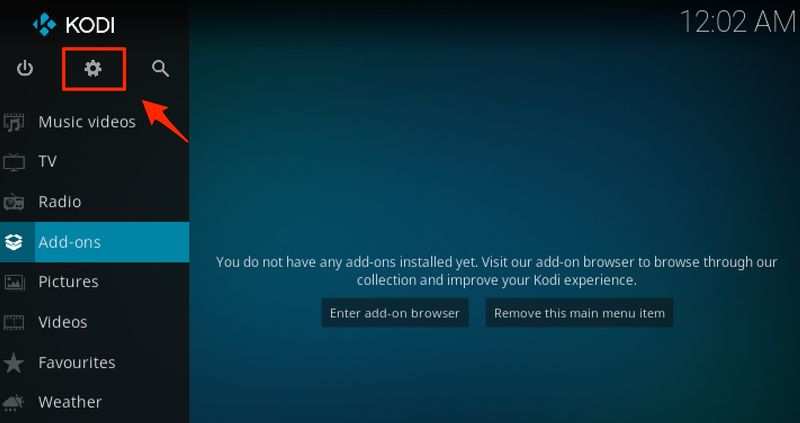
Passaggio 2: Apri File Manager e fai doppio clic su “Aggiungi sorgente”
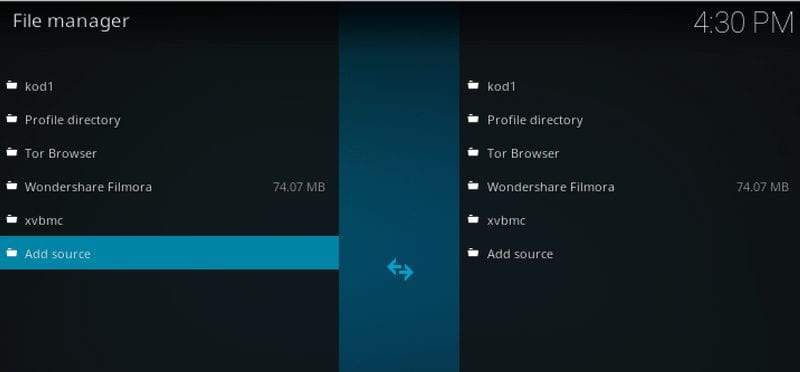
Passaggio 3: si aprirà una finestra pop-up. Qui fai clic su “Nessuno” e digita l’URL di download di MRFreeWorld Reop – http://legionworldtv.com/zips/ e digita “mondo libero“Nel campo del nome.
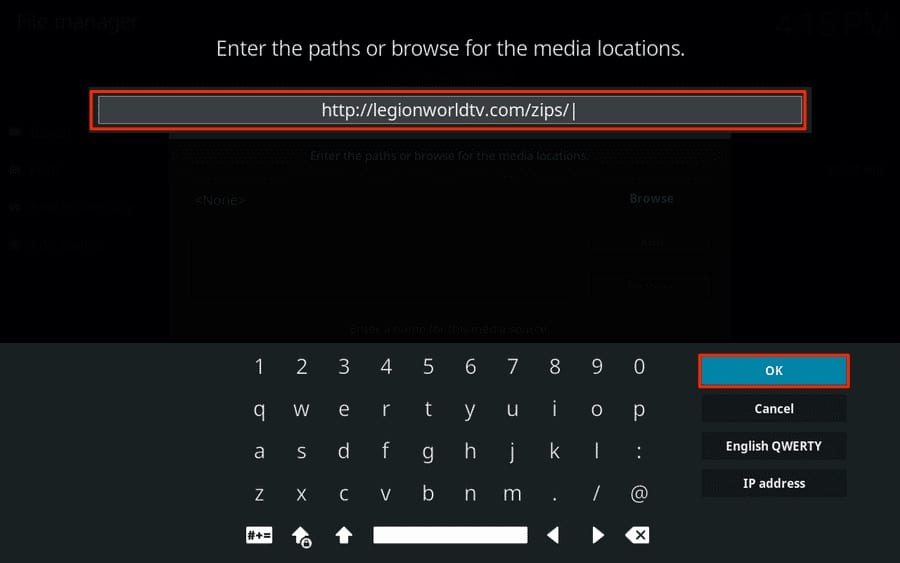
Qui è dove inserisci il nome
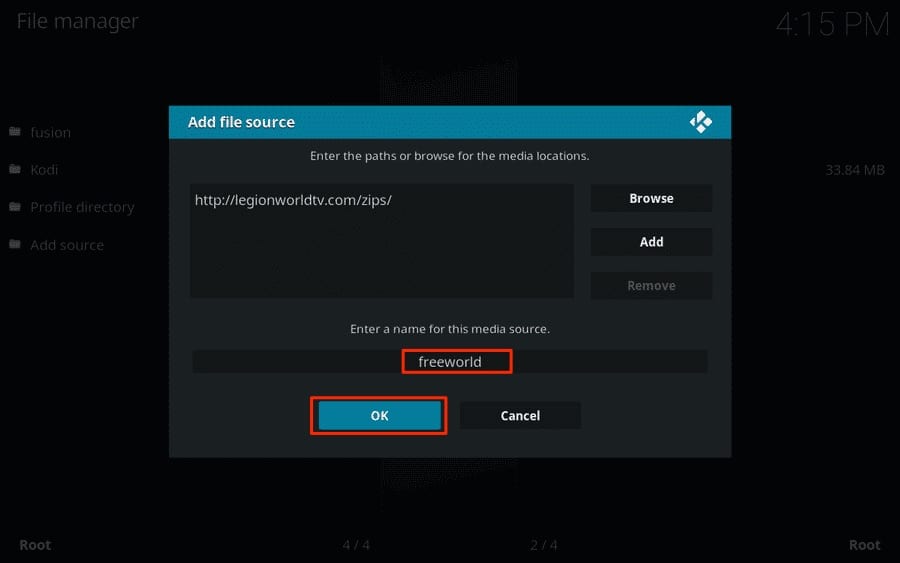
Passaggio 4: torna alla home page di Kodi e fai clic sul menu “Componenti aggiuntivi” nella barra laterale di sinistra.
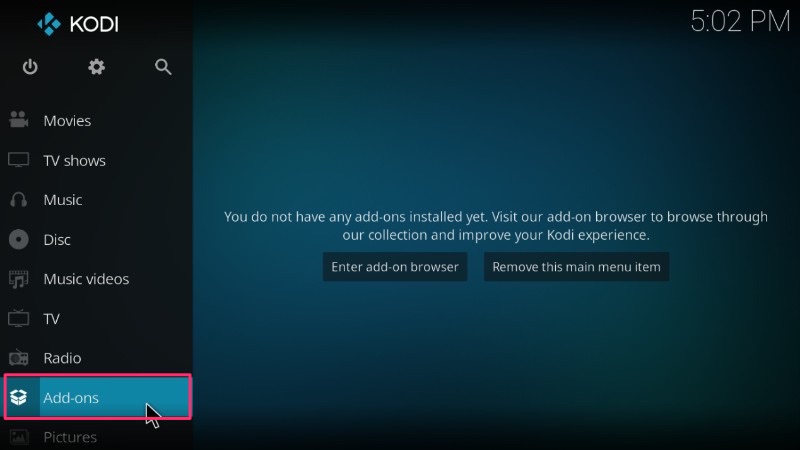
Passaggio 5: Ora fai clic sull’icona a forma di scatola (pacchetto di installazione) in alto a sinistra nella home page di Kodi.
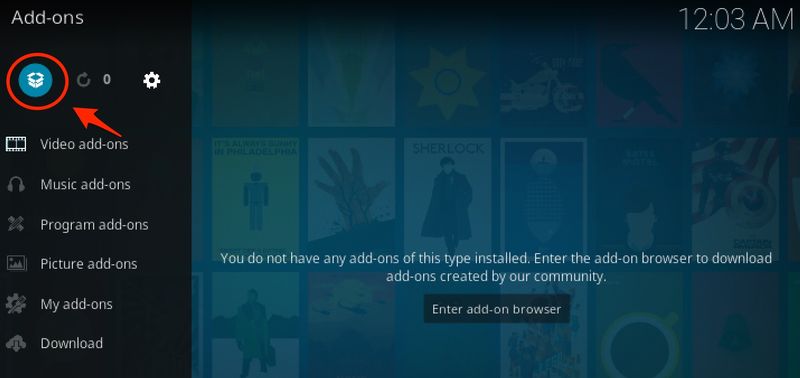
Passaggio 6: Apri “Installa da file zip”. Ora seleziona “mondo libero“E quindi fare clic su repository.mrfreeworld.zip come mostrato nelle immagini seguenti.
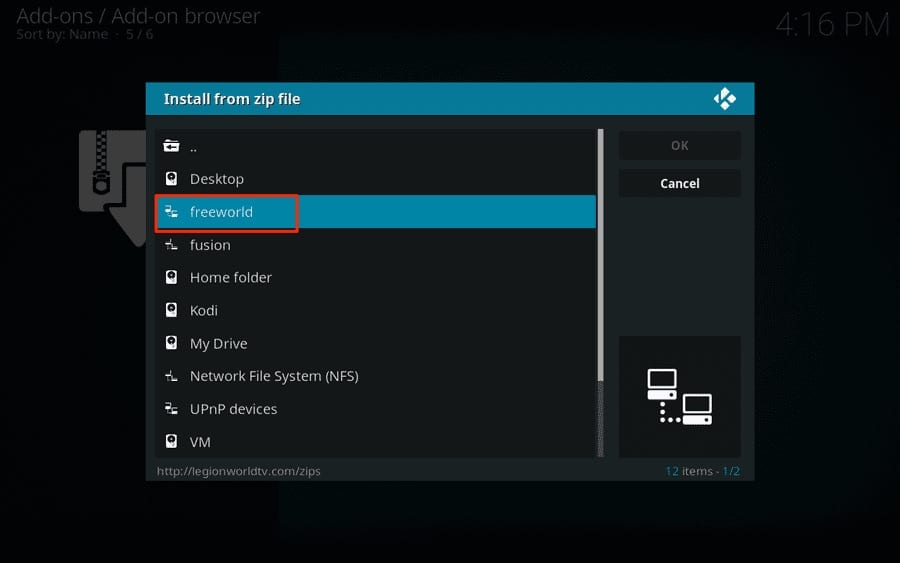
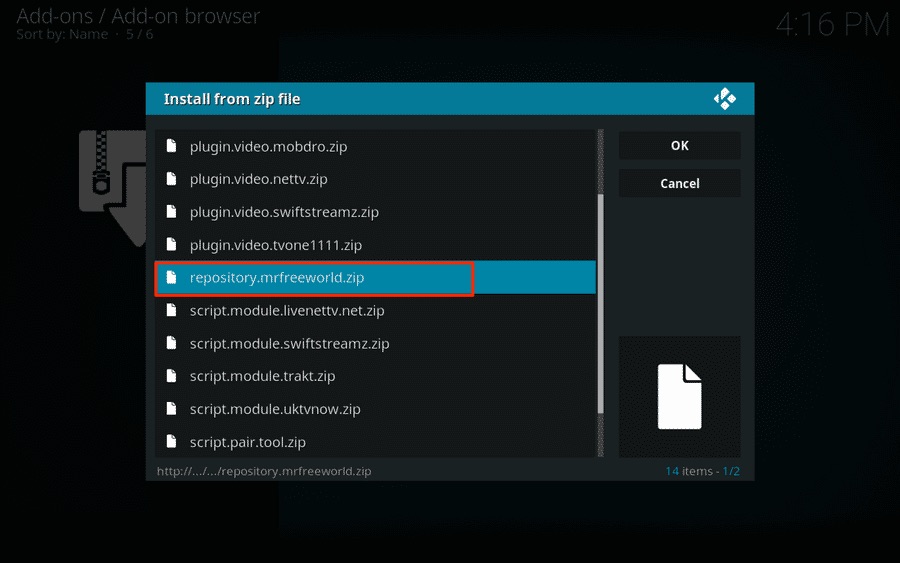
Passaggio 7: attendere qualche istante e si riceverà la notifica che il componente aggiuntivo MR FREEWORLD è installato. Una volta avvisato, puoi andare al passaggio successivo.
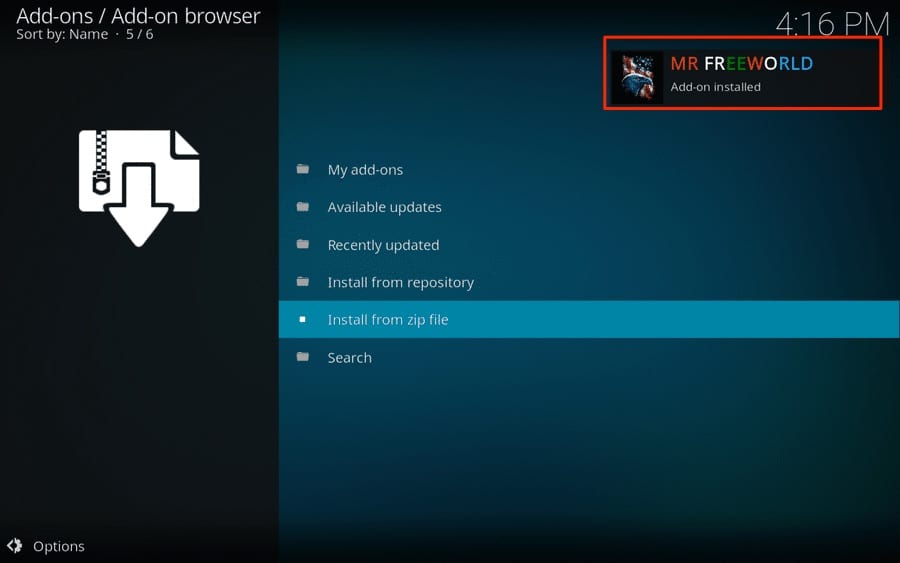
Passaggio 8: Apri “Installa da repository” e apri “MR FREEWORLD”
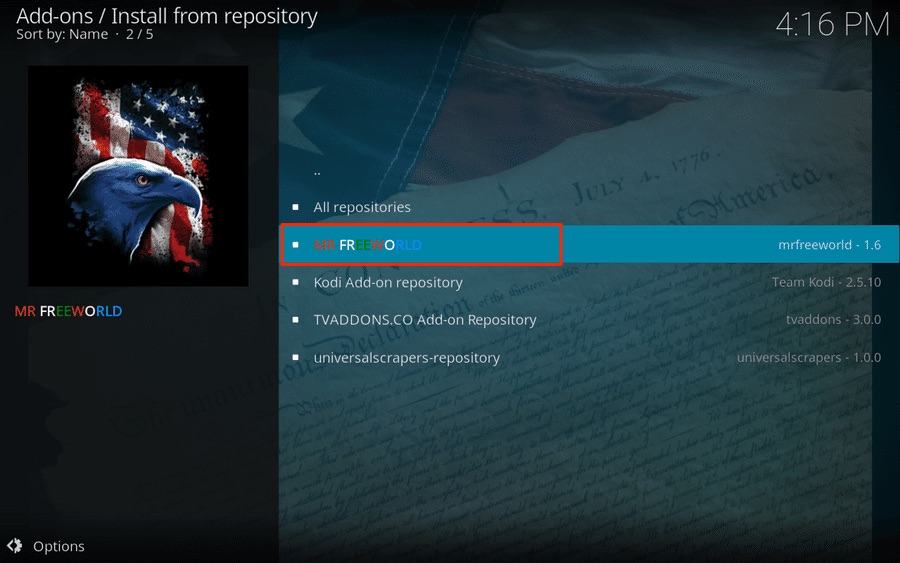
Passaggio 9: Ora apri la cartella “Componenti aggiuntivi video” e seleziona il componente aggiuntivo “Neptune Rising”.
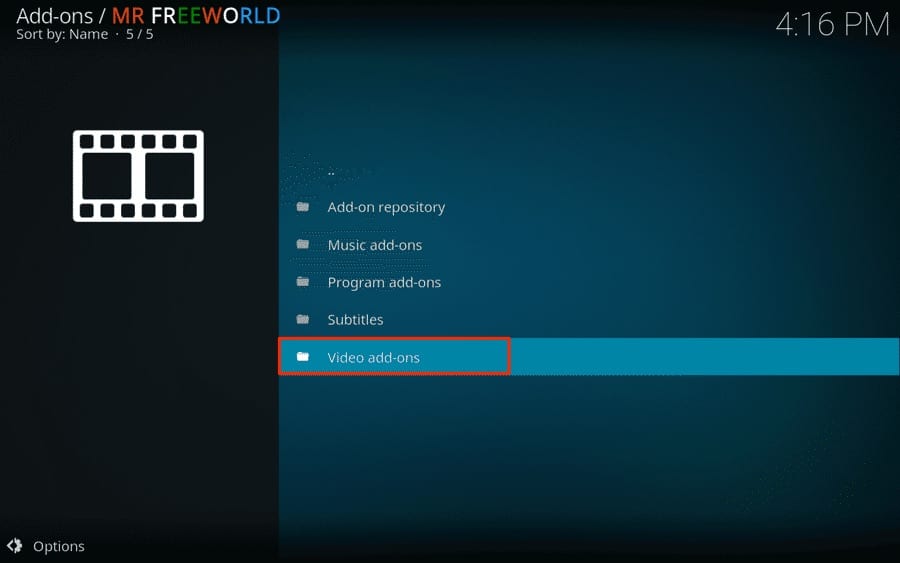
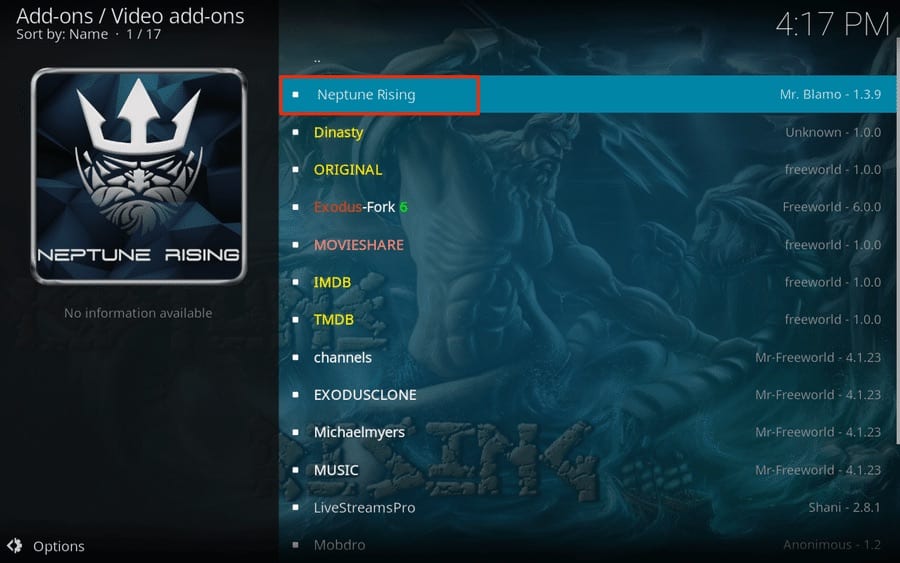
Passaggio 10: fare clic sul pulsante “Installa”.
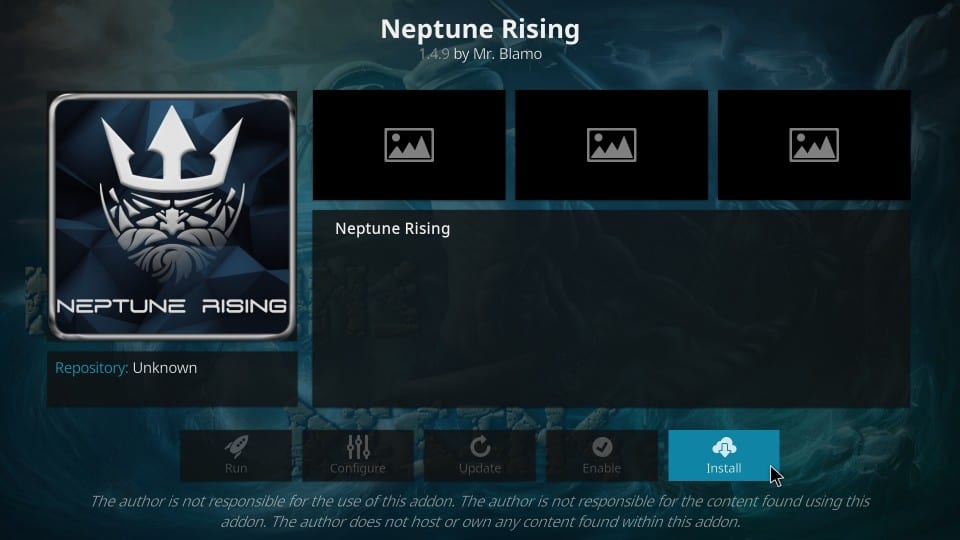
Se stai usando Kodi Leia, fai clic su OK quando viene visualizzato il popup con l’elenco di “componenti aggiuntivi” che verranno installati con Neptune Rising.
Passaggio 11: attendere qualche istante e verrà visualizzata la notifica “Installazione del componente aggiuntivo Neptune Rising”. Se l’installazione non è riuscita a causa dell’errore Dependencies, l’ho menzionato nella sezione successiva di questa guida. Continua a leggere.
Neptune Rising non è riuscito a installare la dipendenza
Ho ricevuto alcune domande sul componente aggiuntivo Neptune Rising in cui si è verificato l’errore “Impossibile installare una dipendenza”. Ho discusso del problema con diversi utenti e ho scoperto che il problema è stato risolto per quasi tutti semplicemente reinstallando il componente aggiuntivo- su. Quello che devi fare è – Rimuovere l’URL Repo di origine, Rimuovere il repository MrFreeWorld, uscire da Kodi. Ora avvia la procedura di installazione dal passaggio 1 di questa guida.
Per rimuovere l’URL del Repo di origine vai a impostazioni > File manager. Selezionare la fonte e fare clic con il tasto destro del mouse se si utilizza un computer, premere a lungo se si utilizza un dispositivo touch o premere il pulsante menu sul telecomando FireStick. Ora fai clic Rimuovi sorgente
Per rimuovere il repository MrFreeWorld, vai a Schermata iniziale di Kodi > Add-on > I miei componenti aggiuntivi >Repository aggiuntivo > Signor Freeworld > Disinstallare
Un altro modo per correggere l’errore di dipendenza è installare l’addon Covenant. Il patto viene fornito con diverse dipendenze che di solito mancano in altri componenti aggiuntivi.
Se l’errore persiste, ecco la mia guida per la correzione che non ha installato una dipendenza da Neptune Rising o da qualsiasi altro componente aggiuntivo. Se non riesci ancora a risolverlo, fammelo sapere nei commenti qui sotto.
Esplora Neptune Rising Kodi Addon
Ora che hai installato Neptune Rising su Kodi 17.6, puoi accedere al componente aggiuntivo andando alla homepage di Kodi > Add-on > Componenti aggiuntivi video.
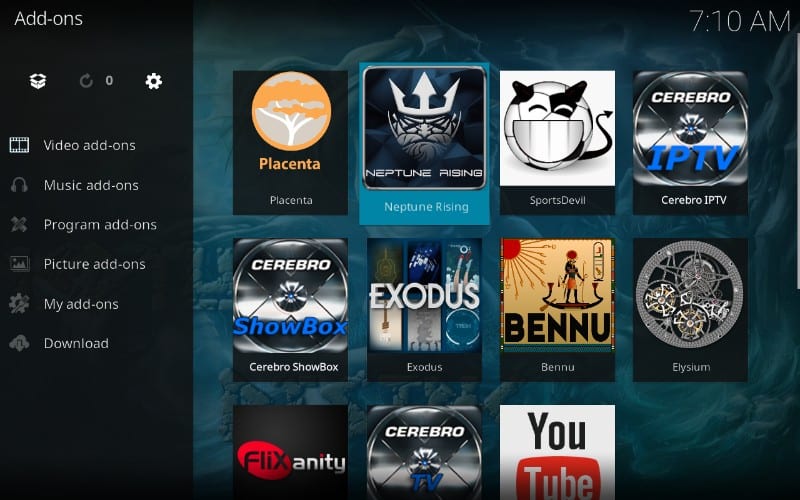
Una volta aperto il componente aggiuntivo, vedrai le diverse cartelle per film, programmi TV, elenco IMDB ecc. Puoi esplorarlo secondo le tue preferenze.
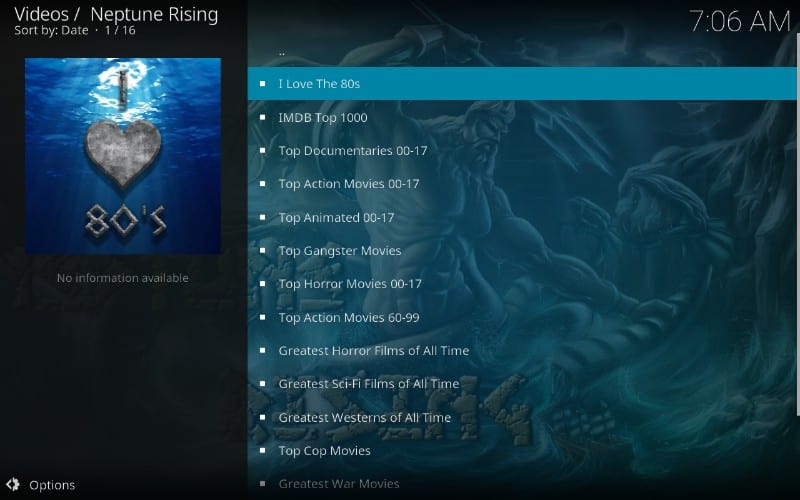
Se riscontri problemi di buffering, ecco come risolvere i problemi di buffering su Kodi.
Neptune Rising Nessun flusso disponibile Errore
Come sapete, Neptune Rising è solo un motore di ricerca che cerca flussi da fonti diverse. È possibile che alcuni film / programmi TV non dispongano di flussi disponibili, quindi in questo caso non si verificherà alcun errore di flusso disponibile. Ti suggerisco di provare a suonare uno spettacolo diverso e vedere se l’errore persiste. Probabilmente dovrebbe funzionare bene, ma se non vedi ancora flussi disponibili, dovresti cancellare la cache Addon.
Apri il componente aggiuntivo Neptune Rising, seleziona “Strumenti” e fai clic su “Svuota cache”. Fai clic su “Sì” quando viene richiesta la conferma. Ora riavvia Kodi e riprova a giocare. Spero che dovrebbe funzionare ormai.
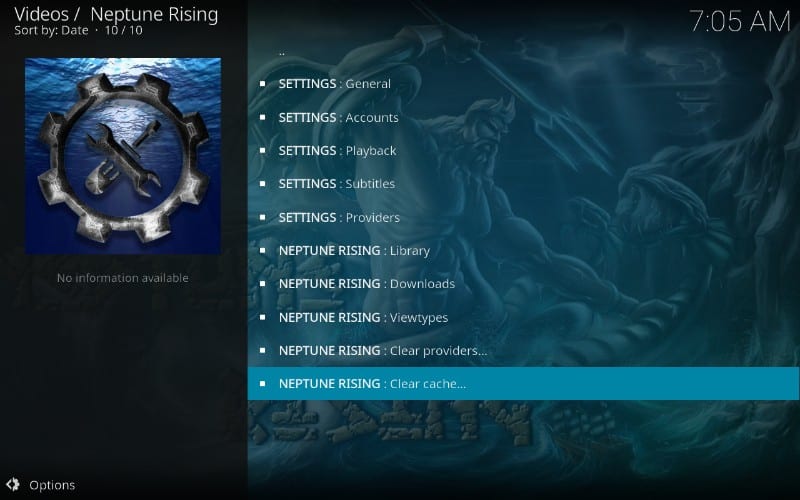
Se il problema persiste, prova altri componenti aggiuntivi dal nostro elenco dei migliori componenti aggiuntivi di Kodi.
Neptune Rising Buffering Issues
Il buffering su Kodi è un problema comune ma frustrante che deve essere risolto per un’esperienza di streaming fluida. Diversi utenti hanno segnalato problemi di buffering su Neptune Rising Addon. Quindi, se sei uno di loro, ti suggerisco di provare Real Debrid che offre tonnellate di nuove fonti di streaming che funzionano senza problemi anche quando giochi a 1080p Full HD.
Inoltre, controlla come ottenere i sottotitoli e configurare Trakt con Kodi.
Se stai riscontrando problemi nell’installazione di Neptune Rising su Kodi / Fire Stick, fammi sapere nei commenti. Felice di aiutare ��
Fai clic qui per ricevere i trucchi segreti per tagliare il cavo direttamente nella tua casella di posta.

16.04.2023 @ 14:49
Questa guida è molto utile per coloro che vogliono installare laddon di Neptune Rising su Kodi. È importante notare che questo componente aggiuntivo potrebbe non essere più gestito dagli sviluppatori e potrebbe non essere il più affidabile. Tuttavia, la guida fornisce passaggi dettagliati su come installare laddon e come evitare problemi legali. È anche importante utilizzare una VPN durante lo streaming online per proteggere la propria identità e prevenire la limitazione dellISP. Grazie per la guida dettagliata!